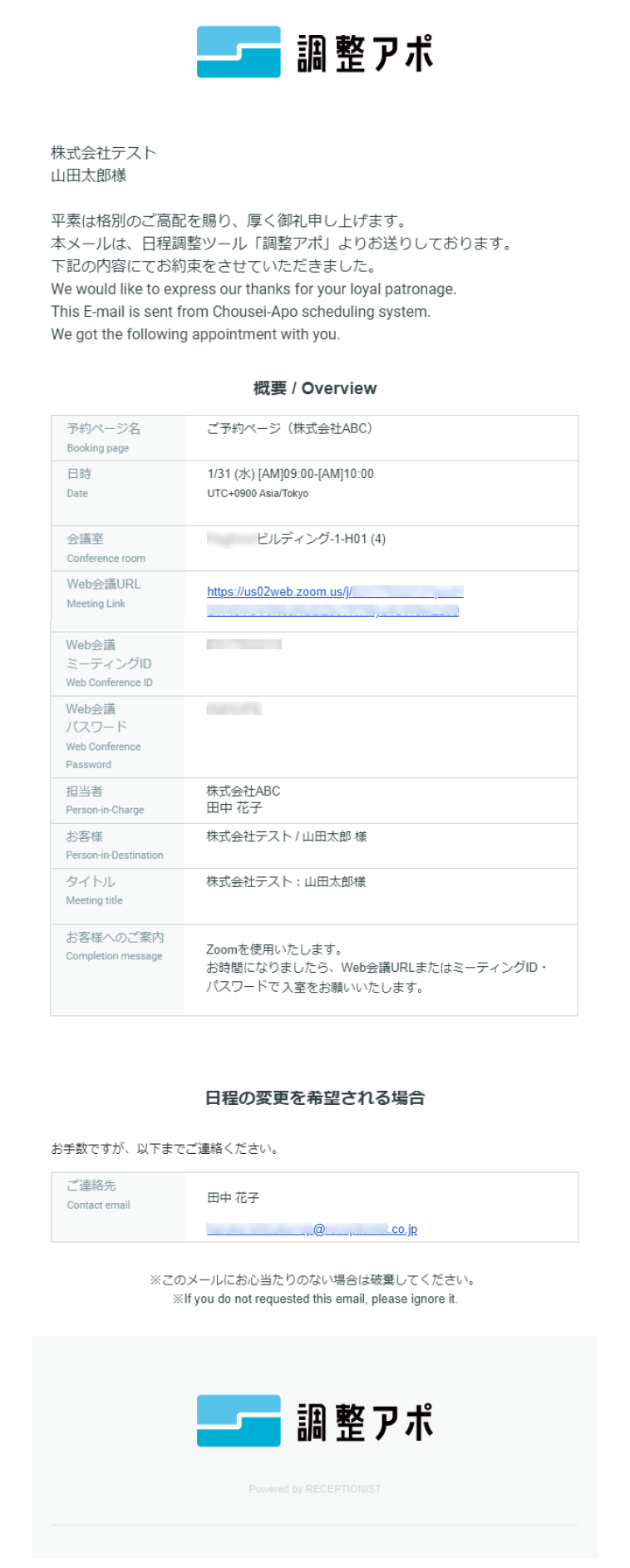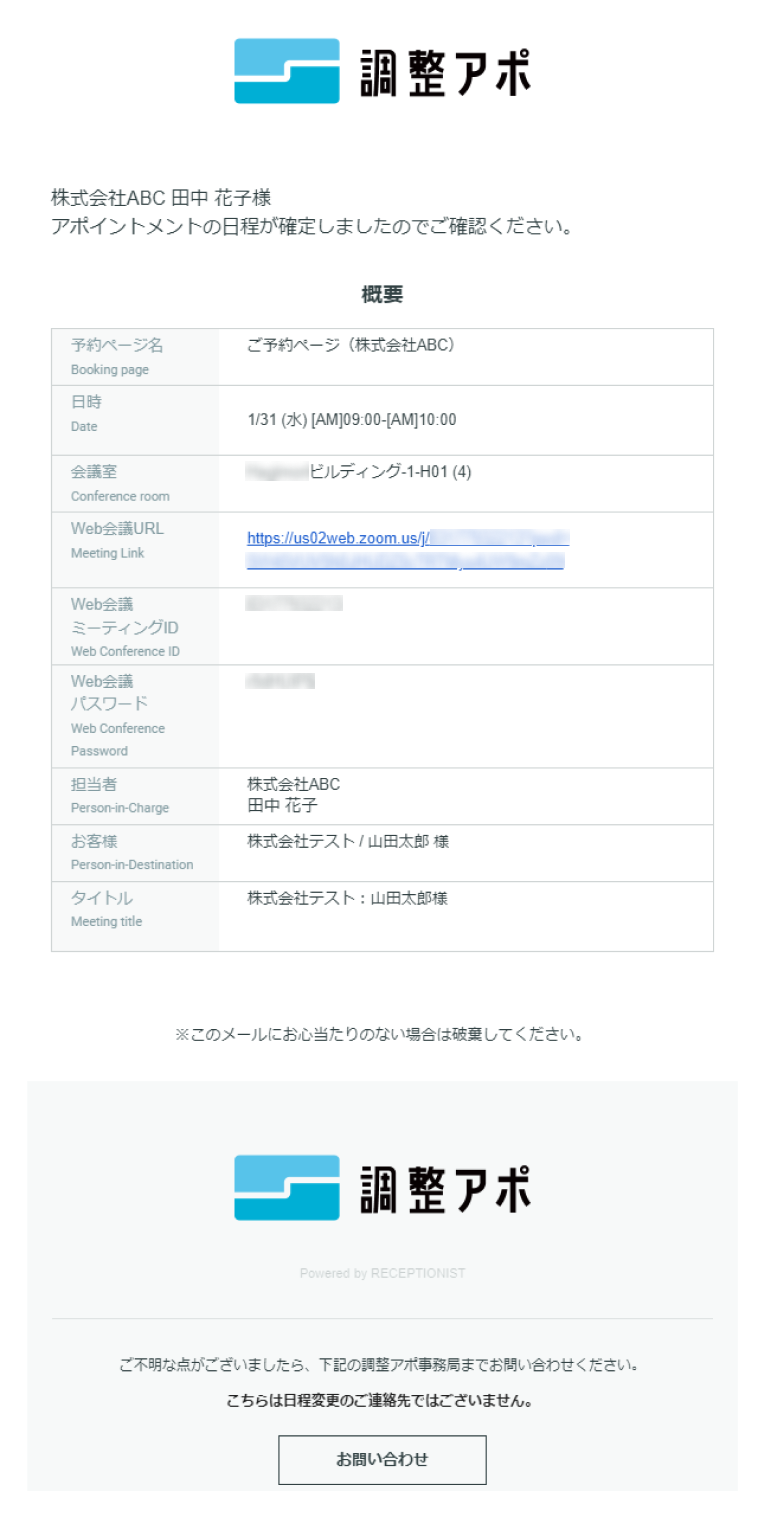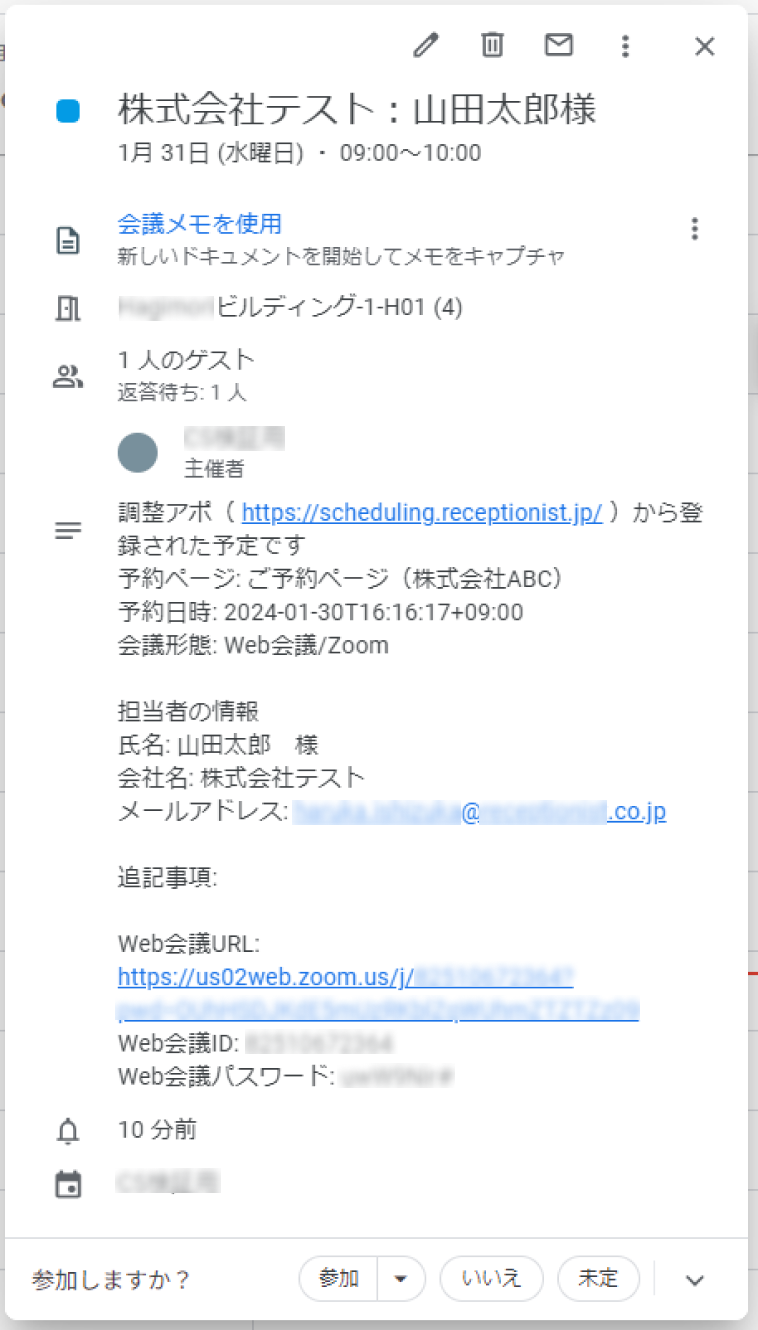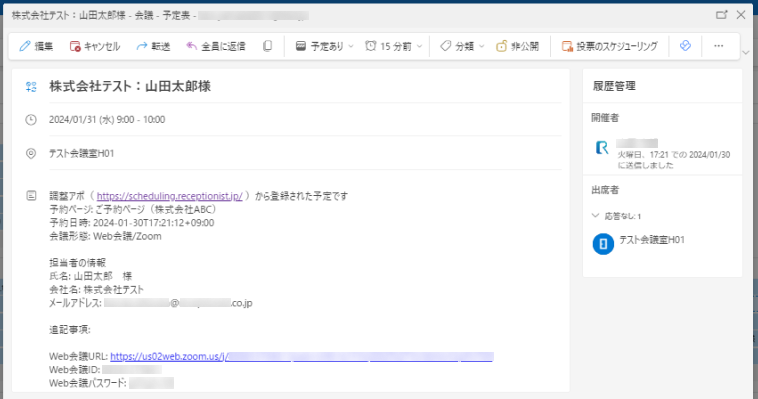予約ページから予約する流れを説明します。
お客様に予約ページのURLをお渡しする前に予約ができるか動作を確認してみましょう!
Tips
複数人と日程調整をおこないたい場合には、こちらをご覧ください。
Tips
予約ページでの空き時間の判定条件は、こちらをご覧ください。
Check
予約ページから予約できない・エラーが表示される場合は、こちらをご覧ください。
Check
予約ページの時間枠が予約可能にならない、予約不可にならない場合は、こちらをご覧ください。
1.予約ページのURLをコピーし、お客様にお渡しする
詳細は『予約ページURLをコピーし、お客様にお渡しする方法』をご覧ください。
2.お客様が予約ページから予約する
詳細は『予約者の操作の流れ』をご覧ください。
3.予約確定メールが自動送付される
チャット通知を有効にしている場合は、チャットでも通知されます。
予約確定メールの送付先
- 予約者(予約フォームにご入力いただいたメールアドレス宛て)
- その予約の参加者(その予約に割り当てられたメンバー)
- 代理調整者(予約ページの詳細設定で「会議に参加」にチェックなしのメンバー)
※その予約の参加者でないかつ「会議に参加」にチェックありのメンバーにはメールは送付されません。
4.自動で担当者の連携カレンダーに予定が登録される
予約内容が確認できる場所
- 予約確定メール
- 調整アポ画面の予約一覧
- 連携カレンダー上の予定(予約が確定した日時も確認可能)
- チャットの通知内容
※予約者のメールアドレスは「予約確定メール」以外で確認できます。
予約を削除・キャンセルしたいとき
『【予約受付型】予約の変更・キャンセル』をご覧ください。
5.予約のリマインドメールが自動送付される
詳細は『【予約受付型】予約のリマインドメール』をご覧ください。